
- Автоматизация
- Антропология
- Археология
- Архитектура
- Биология
- Ботаника
- Бухгалтерия
- Военная наука
- Генетика
- География
- Геология
- Демография
- Деревообработка
- Журналистика
- Зоология
- Изобретательство
- Информатика
- Искусство
- История
- Кинематография
- Компьютеризация
- Косметика
- Кулинария
- Культура
- Лексикология
- Лингвистика
- Литература
- Логика
- Маркетинг
- Математика
- Материаловедение
- Медицина
- Менеджмент
- Металлургия
- Метрология
- Механика
- Музыка
- Науковедение
- Образование
- Охрана Труда
- Педагогика
- Полиграфия
- Политология
- Право
- Предпринимательство
- Приборостроение
- Программирование
- Производство
- Промышленность
- Психология
- Радиосвязь
- Религия
- Риторика
- Социология
- Спорт
- Стандартизация
- Статистика
- Строительство
- Технологии
- Торговля
- Транспорт
- Фармакология
- Физика
- Физиология
- Философия
- Финансы
- Химия
- Хозяйство
- Черчение
- Экология
- Экономика
- Электроника
- Электротехника
- Энергетика
Лабораторная работа №3. Сортировка и фильтрация данных. Построение диаграмм».
Лабораторная работа №3
«Сортировка и фильтрация данных. Построение диаграмм».
ü Введите в электронную таблицу следующие данные
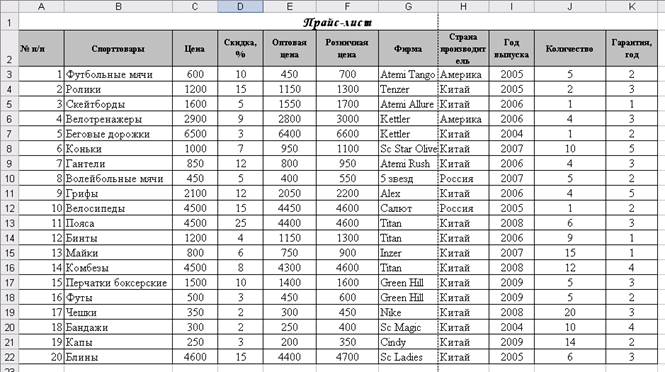
ü Скопировать получившуюся таблицу на следующие семь листов (для добавления листов Вставка – Лист).
Задание №1. Выполнить сортировку данных :
На 1-ом листе: по полю Спорттовары – в алфавитном порядке:
- Выделить любую ячейку диапазона В2:В22
- Команда Данные сортировка – по возрастанию.
На 2-ом листе: по полю Цена – по убыванию (аналогично)
На 3-ем листе: Страна производитель – в алфавитном порядке, а по полю Год выпуска по убыванию.
Задание №2. Выполнить фильтрацию данных
 На 4-ом листе – отобрать данные по условию – цена >1000, и < 3000
На 4-ом листе – отобрать данные по условию – цена >1000, и < 3000
- Команда Данные-Автофильтр
- В столбце Цена открыть список фильтра и выбрать (Условие)
На 5-ом листе – отобрать данные по условию – спорттовары на букву Б, год выпуска 2004
- в столбце Спорттовары:

-  год выпуска выбрать из раскрывающегося списка фильтра
год выпуска выбрать из раскрывающегося списка фильтра
6-ом листе – отобрать данные по условию: производитель Китай, гарантия 3 года.
На седьмом листе построить 3 диаграммы:
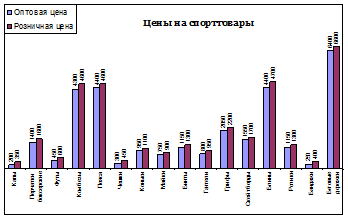 Для первой диаграммы:
Для первой диаграммы:
- Выделить диапазон Е5-F20
- Нажать на панели кнопку  - Мастер диаграмм
- Мастер диаграмм
- Тип диаграммы – Гистограмма – Далее
- Во вкладке Ряд, в поле Ряд выделить название Ряд1
- 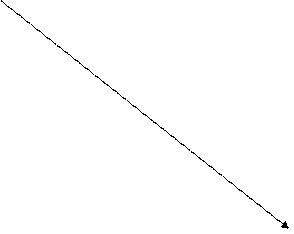 Свернуть справа поле с помощью кнопки
Свернуть справа поле с помощью кнопки
- Выделить в таблице ячейку Е2 (оптовая цена)
- Выделить название Ряд 2
- Свернуть поле справа и выделить ячейку F2 (розничная цена)
- 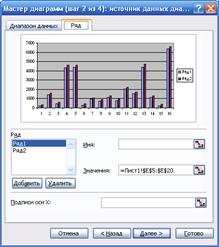 Свернуть поле Подписи по оси Х и выделить диапазон с названиями спорттоваров В5-В20.
Свернуть поле Подписи по оси Х и выделить диапазон с названиями спорттоваров В5-В20.
- Далее
- Во вкладке Заголовки ввести название диаграммы
- Во вкладке Подписи данных – включить значения
- Во вкладке Линии сетки убрать основные линии
- Во вкладкеОси –убратьось У
- Далее – Готово
- Отформатировать полученную диаграмму.
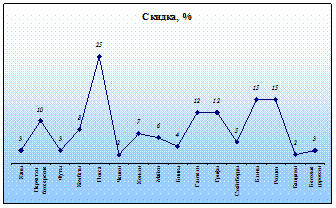 2.
2.
|
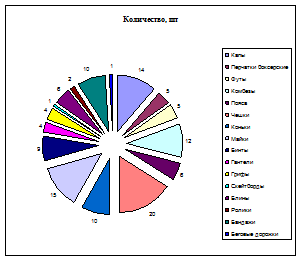
|
|
|
© helpiks.su При использовании или копировании материалов прямая ссылка на сайт обязательна.
|